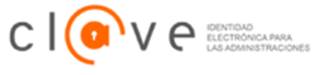Métodos de autenticación
- DNI electrónico.
- Certificado digital-Fábrica Nacional de Moneda y Timbre.
- Cl@ve Permanente.
Si no dispone de certificado digital, DNI electrónico o no está registrado en Cl@ve siga los siguientes pasos:
PASO 1.- Es requisito indispensable disponer de uno de los certificados digitales reconocidos o estar registrado en Cl@ve Permanente.
PASO 2.- Si ya lo tuviera, compruebe que los certificados electrónicos reconocidos siguen vigentes. En el caso del DNI electrónico, tienen una vigencia de 30 meses. Si no fuera así, acuda a su Oficina de Expedición (Cuerpo Nacional de Policía) para renovarlos. Para los certificados de la FNMT debe seguir el procedimiento indicado para ello.
RENUEVE SUS CERTIFICADOS DEL DNI ELECTRÓNICO
RENUEVE EL CERTIFICADO DE LA FÁBRICA NACIONAL DE MONEDA Y TIMBRE (FNMT)
PASO 3.- Una vez verificado que dispone del certificado válido correspondiente deberá adaptar su equipo para poder utilizarlos. Si utiliza el DNI electrónico, deberá efectuar la descarga del programa adecuado para poder utilizarlo . Para ello, lo primero que debe hacer es comprobar su versión de Windows:
¿Qué versión de Windows tiene mi PC?
Tras comprobar la versión de Windows de su equipo, pulse en el siguiente apartado:
APLICACIÓN PARA UTILIZACIÓN DE DNI ELECTRÓNICO CON SISTEMA WINDOWS
Si su sistema operativo fuera otro, por favor, pulse aquí:
APLICACIÓN PARA OTROS SISTEMAS OPERATIVOS
Efectuada la descarga del programa, deberá insertar su tarjeta en un lector electrónico. Algunos teclados ya lo llevan incorporado pero es importante comprobar que funcionan correctamente.
PASO 4.- Si su certificado es FNMT, deberá tenerlo descargado e instalado en su equipo.
DESCARGAR E INSTALAR CERTIFICADO FNMT
PASO 5.- Una vez verificado que su certificado está operativo ya puede acceder a su historia clínica digital. Pulse en el siguiente icono para acceder a sus datos.
Si tiene problemas para acceder con su D.N.I. electrónico, verifique previamente que funciona accediendo a esta página:
http://www.dnielectronico.es/PortalDNIe/PRF1_Cons02.action?pag=REF_320&id_menu=[26]
Si tiene problemas para acceder con su certificado FNMT, verifique previamente que funciona
https://www.sede.fnmt.gob.es/certificados/persona-fisica/verificar-estado